ubuntu1204u盘安装
(ubuntu1604系统安装)


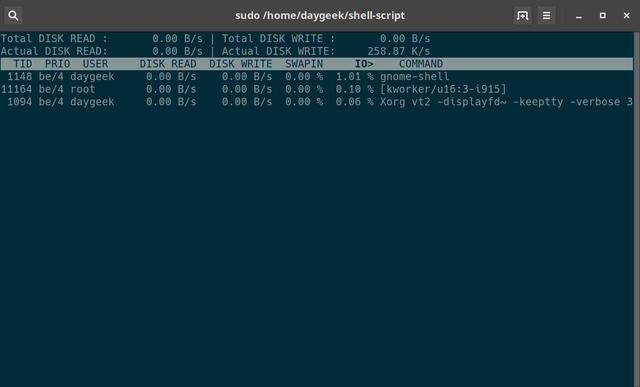
# iostat
Linux 4.19.32-1-MANJARO (daygeek-Y700) Thursday 18 April 2019 _x86_64_ (8 CPU)
avg-cpu: %user %nice %system %iowait %steal %idle
29.45 0.02 16.47 0.12 0.00 53.94
Device tps kB_read/s kB_wrtn/s kB_dscd/s kB_read kB_wrtn kB_dscd
nvme0n1 6.68 126.95 124.97 0.00 58420014 57507206 0
sda 0.18 6.77 80.24 0.00 3115036 36924764 0
loop0 0.00 0.00 0.00 0.00 2160 0 0
loop1 0.00 0.00 0.00 0.00 1093 0 0
loop2 0.00 0.00 0.00 0.00 1077 0 0
运行 iostat 命令加上 -d 查看所有设备的参数 I/O 统计。
# iostat -d
Linux 4.19.32-1-MANJARO (daygeek-Y700) Thursday 18 April 2019 _x86_64_ (8 CPU)
Device tps kB_read/s kB_wrtn/s kB_dscd/s kB_read kB_wrtn kB_dscd
nvme0n1 6.68 126.95 124.97 0.00 58420030 57509090 0
sda 0.18 6.77 80.24 0.00 3115292 36924764 0
loop0 0.00 0.00 0.00 0.00 2160 0 0
loop1 0.00 0.00 0.00 0.00 1093 0 0
loop2 0.00 0.00 0.00 0.00 1077 0 0
运行 iostat 命令加上 -p 查看所有设备和分区的参数 I/O 统计。
# iostat -p
Linux 4.19.32-1-MANJARO (daygeek-Y700) Thursday 18 April 2019 _x86_64_ (8 CPU)
avg-cpu: %user %nice %system %iowait %steal %idle
29.42 0.02 16.45 0.12 0.00 53.99
Device tps kB_read/s kB_wrtn/s kB_dscd/s kB_read kB_wrtn kB_dscd
nvme0n1 6.68 126.94 124.96 0.00 58420062 57512278 0
nvme0n1p1 6.40 124.46 118.36 0.00 57279753 54474898 0
nvme0n1p2 0.27 2.47 6.60 0.00 1138069 3037380 0
sda 0.18 6.77 80.23 0.00 3116060 36924764 0
sda1 0.00 0.01 0.00 0.00 3224 0 0
sda2 0.18 6.76 80.23 0.00 3111508 36924764 0
loop0 0.00 0.00 0.00 0.00 2160 0 0
loop1 0.00 0.00 0.00 0.00 1093 0 0
loop2 0.00 0.00 0.00 0.00 1077 0 0
运行 iostat 命令加上 -x 参数显示所有设备的详细信息 I/O 统计信息。
# iostat -x
Linux 4.19.32-1-MANJARO (daygeek-Y700) Thursday 18 April 2019 _x86_64_ (8 CPU)
avg-cpu: %user %nice %system %iowait %steal %idle
29.41 0.02 16.45 0.12 0.00 54.00
Device r/s rkB/s rrqm/s %rrqm r_await rareq-sz w/s wkB/s wrqm/s %wrqm w_await wareq-sz d/s dkB/s drqm/s %drqm d_await dareq-sz aqu-sz %util
nvme0n1 2.45 126.93 0.60 19.74 0.40 51.74 4.23 124.96 5.12 54.76 3.16 29.54 0.00 0.00 0.00 0.00 0.00 0.00 0.31 30.28
sda 0.06 6.77 0.00 0.00 8.34 119.20 0.12 80.23 19.94 99.40 31.8
4
版权声明:本文内容由互联网用户自发贡献,该文观点与技术仅代表作者本人。本站仅提供信息存储空间服务,不拥有所有权,不承担相关法律责任。如发现本站有涉嫌侵权/违法违规的内容, 请发送邮件至 dio@foxmail.com 举报,一经查实,本站将立刻删除。

